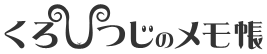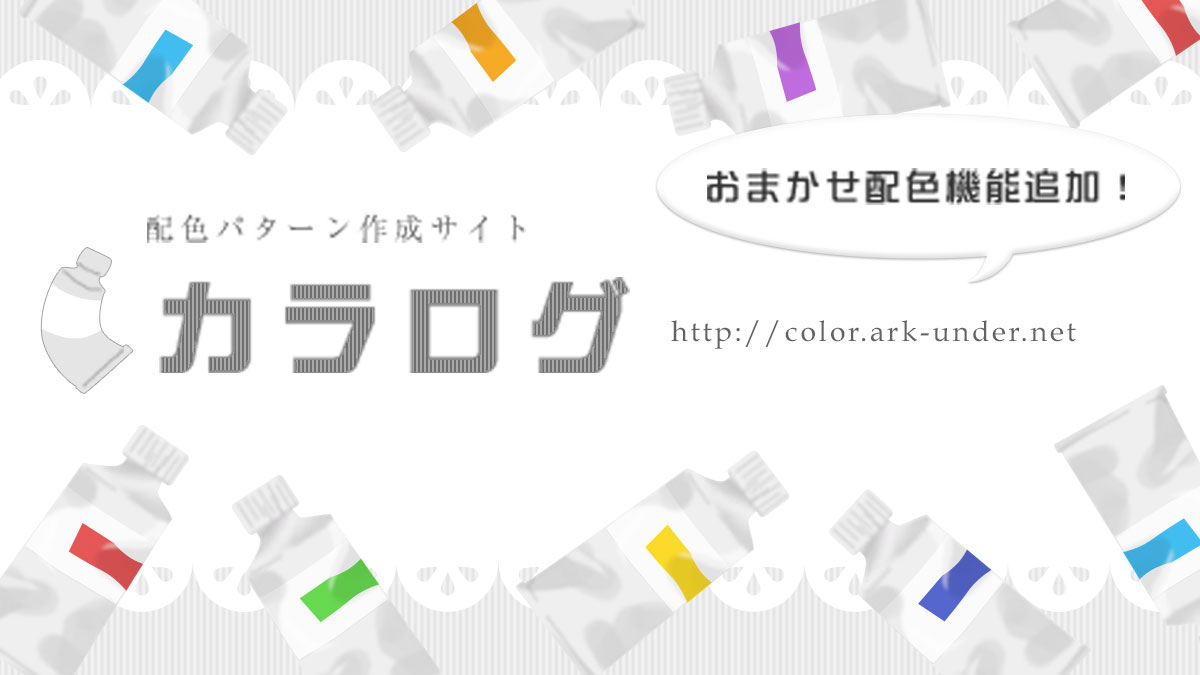Adobe CC で連携して使えるAdobe Brushが羨ましいので、CS5でも同じような事を再現できないかなーとやってみました。
元ネタは→もっと楽しく!Photoshop活用でデザインの表現力UP 第1回:手書き風味を生かしたガーリィデザイン | Adobe Pinch In
以前、手描き素材をつくる方法を紹介した事がありますが、これの応用、という感じですね。
1.手描き素材を作る
ボールペンで描いてiPhoneで撮影、それをパソコンに転送し、手描き画像データをつくります。
詳細はこちらの記事を参考にしてください。
今回は元ネタ記事のような三角フラッグで。
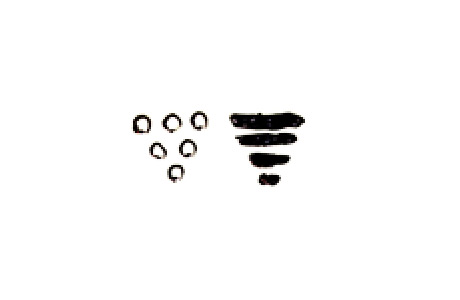
2.素材をブラシ登録
編集 → ブラシを定義 でブラシ登録します。
表示されている状態でブラシ登録されますので、ブラシに含みたくないレイヤーは非表示にしましょう。
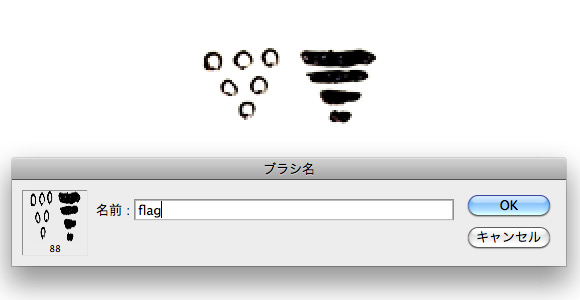
登録するとブラシパレットに追加されます。
デフォルトではこんな感じ。
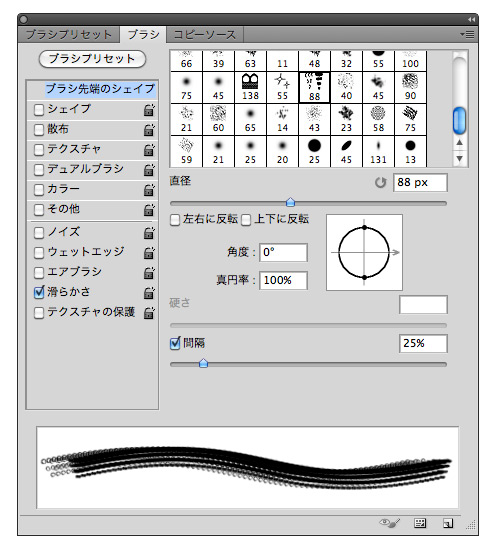
これを調整して使いやすくしていきます。
3.ブラシを調整
まず「シェイプ」の項目をチェックし「角度のジッター」のコントロールを「進行方向」にします。
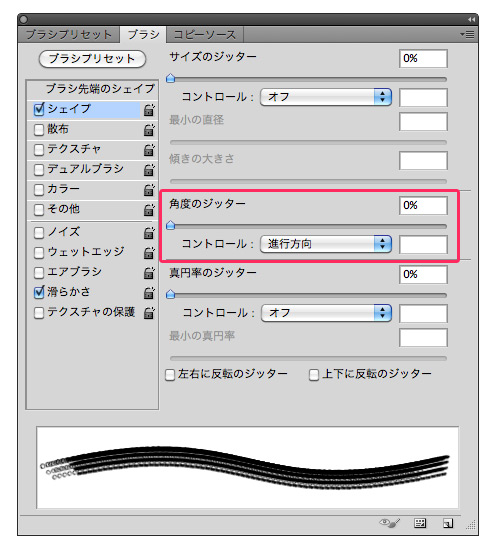
ごちゃごちゃ固まっていた形が少し整いました。
次に「ブラシ先端のシェイプ」の「間隔」スライダーを調整して、画像が被らないようにします。
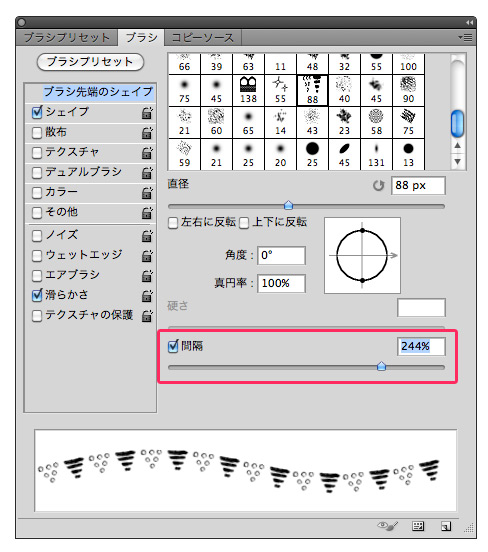
旗がきれいに並びました。
最後に「カラー」の項目をチェックし「色相のジッター」のスライダーを100%にします。
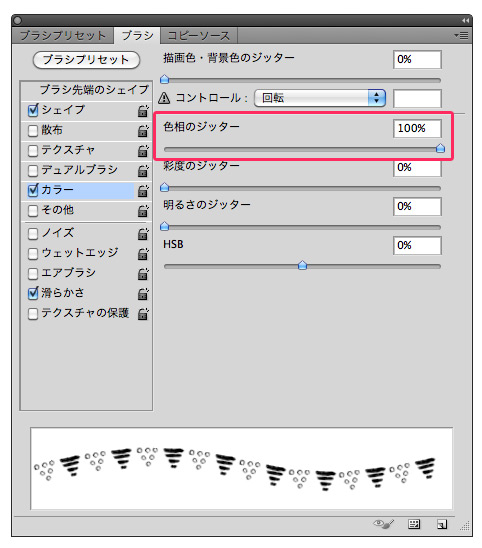
プレビューではよく分からないので、実際に使ってみます。すると…。
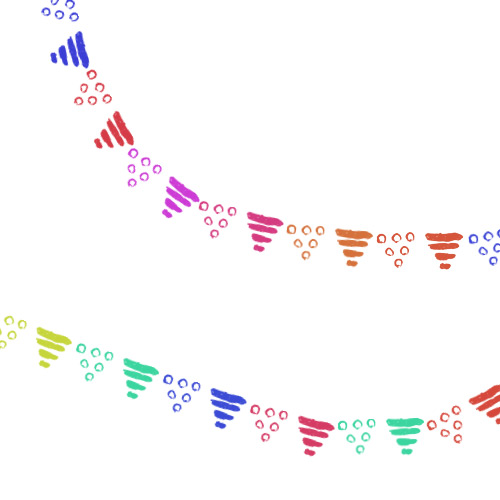
描画色を青にした状態で使いましたが、コロコロスタンプのように色が変わります。
色が変わらないようにしたい場合は色相のジッターを0%にしてくださいね。
4.ブラシを保存する
出来上がったら、ブラシパレットの右下にある「新規ブラシの作成」をクリックして調整ずみのブラシを保存します。
これをしないと、調整したブラシがデフォルトに戻ってしまいますので、注意してください。
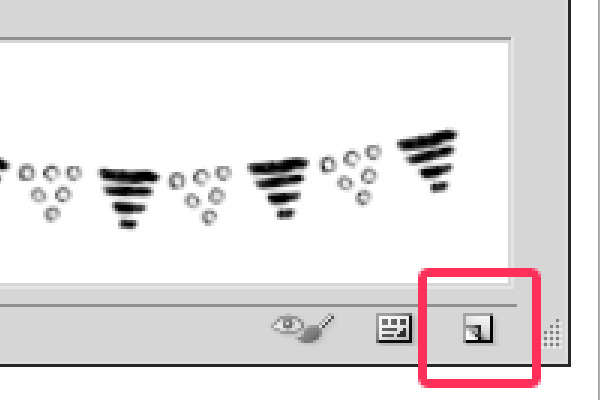
Adobe CCが羨ましい…
こんな感じで、手描きブラシを作る事ができました。
Adobe Brushでは間隔の調整までiPhoneで設定できるようなので、手軽でいいですね。
Adobe CCは他にもいろんな機能があるようなので、もっと稼げるようになったらアップグレードしたいです!
それまではCS5で頑張ります_(:3 」∠ )_